
Todos conocemos muy bien el texto diminuto en nuestros teléfonos, tabletas y relojes inteligentes; si su vista es mala, entonces sentimos su dolor. Con el Apple Watch, puede aumentar fácilmente el tamaño y el brillo del texto para que sea más legible.
El uso del Apple Watch ya presenta algunos desafíos únicos. La pantalla es muy pequeña, por lo que todo está miniaturizado, lo que significa que el texto debe ser lo suficientemente pequeño para caber en ella. No es necesariamente difícil ver el texto en la pantalla del reloj, pero se puede agrandar y poner en negrita para facilitar la visualización. Además, el brillo se puede ajustar para adaptarse mejor a las condiciones de iluminación ambiental.
Esta no es la primera vez que explicamos cómo agrandar el texto en varios dispositivos. Hemos hablado de cómo hacer que el texto sea más grande y más legible en su dispositivo Android , tanto como cómo hacer lo mismo en tu iPad o iPhone . Hoy queremos centrar nuestra atención en el Apple Watch.
Para ajustar el tamaño y el brillo del texto en su reloj, debe abrir la aplicación Watch en su iPhone y tocar la opción "Brillo y tamaño del texto".

Muy simplemente, si desea ajustar el brillo de la pantalla de su reloj, mueva el control deslizante hacia la izquierda o hacia la derecha. Ajustar el brillo para que sea más brillante hará que sea más fácil ver la pantalla del reloj bajo la luz solar directa, mientras que atenuarlo hará que sea más fácil para sus ojos en entornos oscuros.
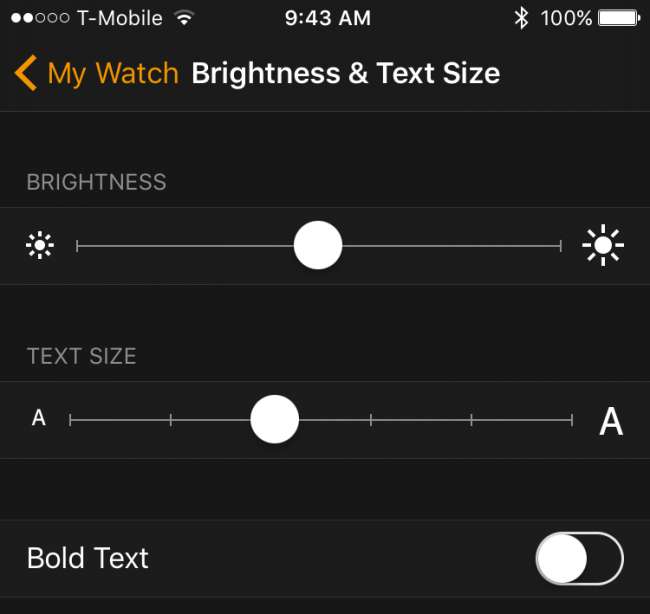
Si desea aumentar o disminuir el tamaño del texto, obviamente debe mover el control deslizante hacia la izquierda o hacia la derecha según sus preferencias. Por otro lado, si desea poner todo en negrita, entonces querrá tocar "Texto en negrita", lo que requerirá que su reloj se reinicie.
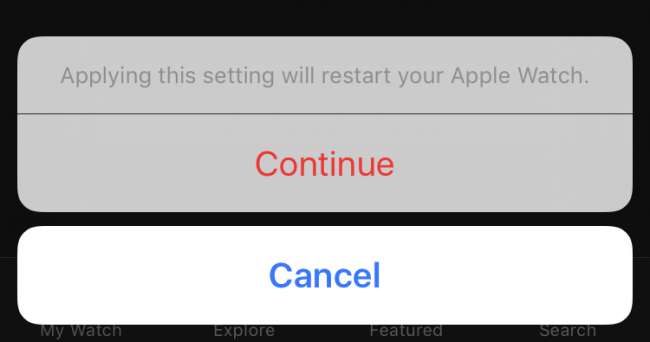
¿Cómo se ve todo esto cuando se aplica en la vida real? En el siguiente ejemplo, vemos cómo se ve el texto en la configuración de tamaño predeterminada con la opción de negrita activada.
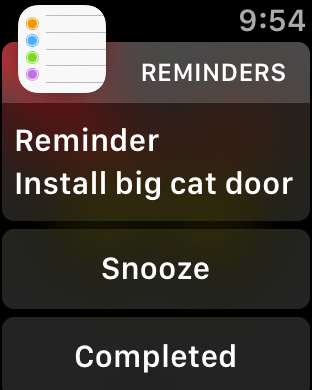
Así es como aparece el texto en negrita en el tamaño más grande. Tenga en cuenta que es posible que deba desplazarse hacia abajo para ver todo, pero es de esperar con texto más grande.

Finalmente, así es como se ve el texto en el tamaño más pequeño (nuevamente, en negrita). En comparación con las dos capturas de pantalla anteriores, el texto encaja perfectamente en la pantalla.
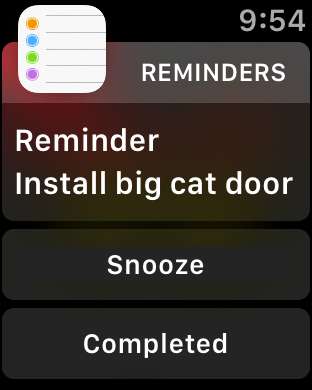
Si bien ninguno de estos es terriblemente difícil de leer, especialmente cuando el texto está configurado en su tamaño más grande, podría marcar la diferencia entre poder leer su reloj fácilmente sin la ayuda de lentes correctivos. Querrá jugar y ajustarlo para que sea lo suficientemente cómodo para leer sin esforzarse ni entrecerrar los ojos.
Esperamos que este artículo le haya resultado útil. Si desea agregar un comentario o una pregunta, le recomendamos que deje sus comentarios en nuestro foro de discusión.







